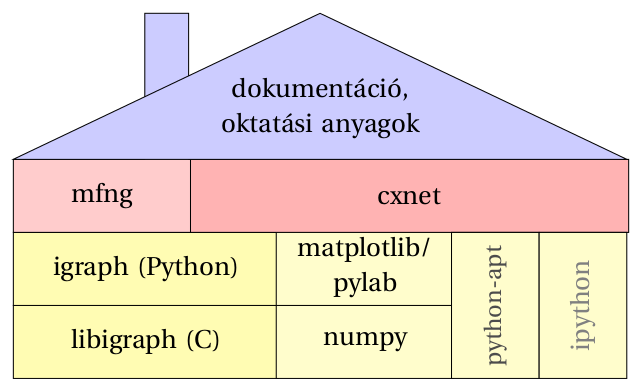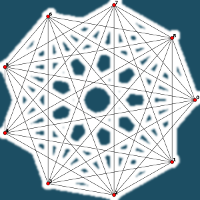cxnet – Összetett hálózatok az oktatásban¶
| Szerző: | Horváth Árpád |
|---|---|
| Levélcím: | horvath.arpad kukac roik.bmf.hu |
| Dátum: |
|
A telepítés részleteiben sokminden elavult lehet. Az angol változat vagy az Ubuntu telepítése az Összetett hálózatok tantárgyhoz hasznos iránymutató lehet.
Előkövetelmények¶
A cxnet legtöbb lehetőségéhez szükséges a IGraph vagy a NetworkX. Az IGraph telepítését angolul a Wikidot részletezi.
Néhány lehetőséghez szükséges:
A legtöbb előkövetelmény teljesítését az Az IGraph telepítése és használata, a A NetworkX telepítése és használata és a Pylab telepítés és indítás szakaszban ismertetett módon teljesíthetjük Ubuntu és Debian alatt.
A cxnet telepítése¶
Egyik lehetőség, hogy a szokásos telepítési módszert alkalmazzuk. Letöltjük a forrást (.tar.gz) a Python Package Indexről és telepítjük:
wget http://pypi.python.org/packages/source/c/cxnet/cxnet-0.2.tar.gz
tar xzf cxnet-0.2.tar.gz
cd cxnet-0.2
python setup.py install
UNIX/Linux rendszereken az utolsó lépéshez adminisztártornak kell lenni, tehát használja a su vagy sudo parancsok egyikét, ha nem root.
A network evolution használatához a forráskönyvtárban kell dolgozni, úgyhogy ez a módszer ajánlatos, vagy a Bazaar-ral történő letöltés:
bzr branch http://www.arek.uni-obuda.hu/cxnet
A másik lehetőség a telepítére, ha telepítve van az easy-install vagy a pip akkor csak a megfelelő sort kell beírni:
easy-install cxnet
or
pip install cxnet
Ezekhez szintén adminisztrátornak kell lenni a UNIX/Linux rendszereken.
Hasznos matematikai programok telepítése és használata főként Ubuntun¶
Nem szándékozunk részletes leírást adni az egyes programok használatáról, csupán bemutatjuk telepítésüket, és egy kis ízelítőt adunk a tudásukból.
A példák Ubuntun lettek kipróbálva, de vélhetően hasonlóan működnek más Linux rendszer alatt is. Az Ubuntu Jauntyval (9.04) és újabb verziók alatt biztosan működnek.
Először a Python programozási nyelvre épülő lehetőségeket mutatjuk be. A Python alapjai elsajátíthatóak például a hivatalos oktató magyar nyelvű változatából is. Angol nyelven a hivatalos dokumentáción kívül a Dive into Python-t tudom ajánlani (még egyelőre ne a Python3-as verziót).
Megjegyzések más rendszerek felhasználóinak¶
Debian alatt többnyire ugyanolyan néven érhetőek el a csomagok és ugyanúgy telepíthetőek, mint Ubuntu alatt. A jelenlegi (2010. nyár) stabil változatban (lenny) vannak meg jól a csomagok: ott az alapértelmezett python a python2.5, és a python-pygraphviz csomag is létezik. A korábbi stabil változattal bütykölni kell.
RPM alapú disztribúciók¶
A program az elsődlegesen a debian csomagokra épülő apt csomagkezelőt használja. Ennek beüzemelését RPM alapú disztribúciók alatt nem próbáltam, de többnyire megtalálható az apt csomag a tárolókban (Mandriván, Fedorán és Scientific Linux alatt igen). Talán telepíthető az rpmfind oldalon található RPM csomagokból a python-apt. Hasonlóan érdemes keresni az rmpfind python-igraph és python-networkx csomagjai közül.
Fedora alatt jelenleg (2008. nyár) létezik numpy, scipy, matplotlib, ipython, tetex-beamer nevű csomag, nem találtam networkx-et, úgyhogy az a NetworkX honlapról kell gondolom tar.gz-ből feltenni.
Mandriva alatt jelenleg (2008. szeptember 2.) létezik python-numpy, python-scipy, python-matplotlib, ipython, latex-beamer nevű csomag, nem találtam networkx-et, úgyhogy az a NetworkX honlapról kell gondolom tar.gz-ből feltenni. Egyes gépekre ez az RPM-csomag is jó lehet. Más architekturákra is találhatunk változtatokat, ha rákeresünk a python-networkx csomagra.
Windows¶
Windows felhasználóknak érdemes megnézni a EasyInstallt. Másik lehetőség az Entougth Python Distribution mellyel a telepítés egyszerűbbek lehet, mint a csomagok összevadászásával, használata oktatási célokra ingyenes, és tartalmazza a scipy, numpy, ipython, matplotlib csomagokat. Ezekkel a Python-IGraph, az IPython és a NetworkX telepítése megtehető a Python hivatalos oldaláról letölthető eggek-ből (tojásokból).
További oldalak a telepítésről¶
Ha valakinek nem sikerült, hátha az alábbi oldalak segítenek.
Myers: The World is Your Python Lent Installation instructions (Linux, Windows és Mac OS)
A Scipy cluster oldala. Ennek a csomagnak a használatához több itt említett programra szükség van, ezért leírja a telepítésüket néhány platformon.
Pylab telepítés és indítás¶
A pylab a matplotlib csomag része és a célja MATLAB-hoz hasonló függvényeket nyújtson, amennyire az a Python nyelvvel összeegyeztethető.
Az alábbi példában láthatjuk, hogyan telepíthetjük a Pylab-ot és az mekkora területet használ fel az Ubuntuban alapból telepített csomagokon felül. Ez a MATLAB fél gigabájtjához képest elenyésző, és szabad szoftver. Vannak hiányosságai a MATLAB-hoz képest (pl. háromdimenziós grafikonok, felületek ábrázolása), de előnyei is (pl. a python összes csomagja használható, CGI-szkriptbe vagy Django-oldalba ágyazhatjuk a programunkat. (Itt és a továbbiakban a $ csak a parancsértelmező (shell) promptját jelöli, nem kell beírni.):
$ sudo apt-get install texlive-latex-extra texlive-lang-hungarian python-scipy ipython python-matplotlib latex-beamer
(...)
Az alábbi ÚJ csomagok lesznek telepítve:
blt dvipng ipython libblas3gf libfftw3-3 libgfortran2 liblapack3gf
libsuitesparse-3.1.0 libt1-5 python-configobj python-dateutil python-dev
python-enthought-traits python-matplotlib python-matplotlib-data
python-numpy python-pexpect python-scipy python-tk python-tz python2.5-dev
tcl8.4 tex-common texlive-base texlive-base-bin texlive-common
texlive-doc-base texlive-latex-base texlive-latex-recommended tk8.4
(...)
0 frissített, 30 újonnan telepített, 0 eltávolítandó és 0 nem frissített.
Letöltés az archívumokból: 38,0MB
A művelet végrehajtása után 128MB lemezterület kerül felhasználásra.
Folytatni akarod [Y/n]?
Ez telepíti a következőket:
- a python-numpy csomagot, mely a mátrixműveletekhez kell.
- a python-scipy csomagot, mely itovábbi tudományos számításokat tesz lehetővé, például numerikus integrálást, gyors Fourier-transzformációt (FFT) vagy szélsőérték-keresést.
- a python-matplotlib csomagot, mely a grafikonok rajzolásához kell.
- a LaTeX-hez szükséges legfontosabb fájlokat.
- latex-beamer-ben lehet szép LaTeX-es prezentációt írni
Az ipython egy másik interaktív python parancsértelmező, így indítjuk:
$ ipython
vagy
$ ipython -pylab
A pylabos változatban egy halom matematikai függvény elérhető, és a függvényábrázolás egyszerűbb. Továbbiakban ezt feltételezzük. A sima parancsértelmező a python paranccsal indul, a Python honlapon található oktatók (tutorial) ennek a promptját tartalmazzák, ami eltér az ipythonostól:
$ python
Python 2.5.2 (r252:60911, Apr 21 2008, 11:12:42)
[GCC 4.2.3 (Ubuntu 4.2.3-2ubuntu7)] on linux2
Type "help", "copyright", "credits" or "license" for more information.
>>> for i in [1,3,5,7]:
... print i, i**3
...
1 1
3 27
5 125
7 343
>>>
Függvényábrázolás¶
A pylab MATLAB-hoz hasonló szintaktikát alkalmaz, amennyire a Python nyelv erre lehetőséget ad. Az alábbi példasorok MATLAB-ban is ugyanúgy működnek mint itt:
$ ipython -pylab
Python 2.5.2 (r252:60911, Apr 21 2008, 11:12:42)
Type "copyright", "credits" or "license" for more information.
IPython 0.8.1 -- An enhanced Interactive Python.
? -> Introduction to IPython's features.
%magic -> Information about IPython's 'magic' % functions.
help -> Python's own help system.
object? -> Details about 'object'. ?object also works, ?? prints more.
Welcome to pylab, a matplotlib-based Python environment.
For more information, type 'help(pylab)'.
In [1]: x=linspace(0, 3*pi, 100)
In [2]: plot(x, sin(x))
Out[2]: [<matplotlib.lines.Line2D instance at 0x8b444ec>]
Eredményül az alábbi ábrát kapjuk egy ablakban:
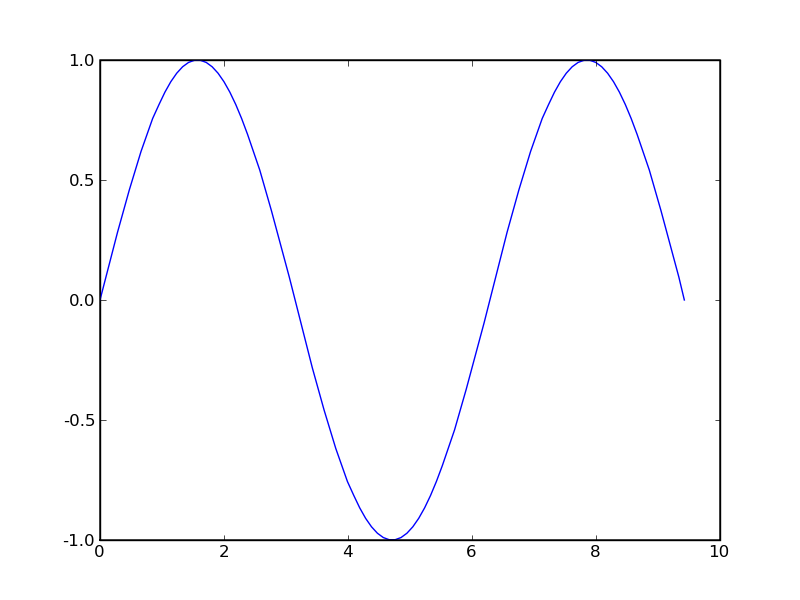
Egy kis szótár a gráfokhoz¶
| angol | magyar |
|---|---|
| edge | él |
| node, vertex (többesszáma verticies) | csúcs |
| graph | gráf |
| directed graph | irányított gráf |
| path | út (egymás utáni élek) |
| degree | fokszám (csúcshoz kapcsolódó élek száma) |
| outward pointing edges | kifelé mutató élek, ki-élek |
| cycle | kör |
| acyclic graph | körmentes gráf |
| connected | összefüggő |
Az IGraph telepítése és használata¶
Eddig nem írtunk a telepítéséről. A telepítők és forráskódok megtalálhatóak az IGraph oldalán. Telepítéséről az IGraph wikijében van leírás.
Bár a csúcsoknak lehet nevet adni, alapból 0-tól kezdődő sorszámok azonosítják. A csúcsok hozzáadásakor (4. lépés) csak darabszámot kell megadni. A speciális gráfokat (Full, Barabasi, Erdos_Renyi) a Graph osztály osztálymetódusaiként érhetjük el (5. lépés). Gyors összefoglalót egy gráfról a summary függvénnyel kaphatunk (7. lépés).:
In [1]: import igraph
In [2]: g=igraph.Graph()
In [3]: g.add_vertices(8)
Out[3]: <igraph.Graph object at 0x905ef2c>
In [4]: g.add_edges([(1,2), (2,4), (3,5)])
Out[4]: <igraph.Graph object at 0x905ef2c>
In [5]: g=igraph.Graph.Full(9)
In [6]: g.delete_edges([(3,4), (6,7), (0,1)])
Out[6]: <igraph.Graph object at 0x905eaac>
In [7]: igraph.summary(g)
9 nodes, 33 edges, undirected
Number of components: 1
Diameter: 2
Density: 0.9167
Average path length: 1.0833
In [8]: igraph.plot(g, layout="circular")
Out[8]: <igraph.drawing.Plot object at 0x911556c>
Az elrendezés (layout) határozza meg, hová kerünek az egyes csúcsok az ábrán. Ábrákhoz gyakran érdemes a "circular" vagy "kk" (kamada-kawai) elrendezést (layout) használni. A 8. lépésben a következő ábrát kapjuk:
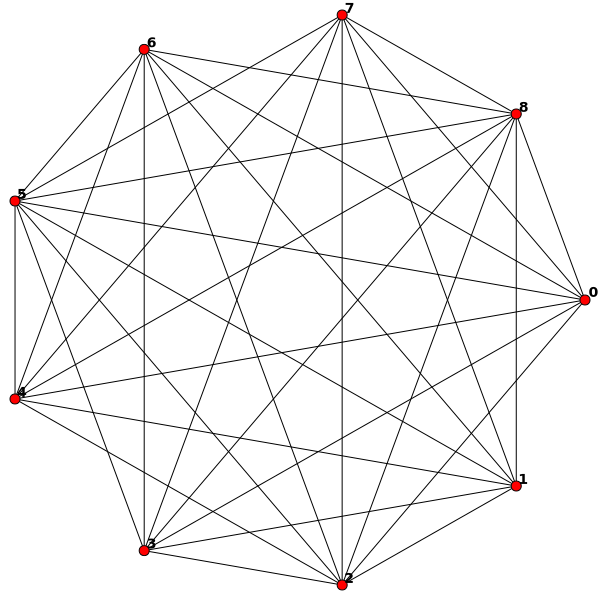
A gráfábrák készítéséhez nincs szükség a -pylab opcióra.
A NetworkX telepítése és használata¶
Honlap: http://networkx.lanl.gov/wiki
Telepítsük a python-networkx csomagot:
$ sudo apt-get install python-networkx
Megjegyzés a NetworkX modul telepítéséhez. Ha máshogy nem megy a NetworkX telepítése, vagy a 0.99-esnél régebbi verziót tartalmaz a rendszerünk akkor a következőkképpen is eljárhatunk. Töltsük le innen a forrást és csomagoljuk ki belőle a networkx könyvtárat. Ha abban a könyvtárban dolgozunk, amiben ez a könyvtár van, akkor ez a modul be fog töltődni. Használhatjuk ezt a megoldást arra is, hogy a gépünkön lévő másik változat mellett ezt a változatot használjuk.
Indítsuk el az ipython-t a pylab opcióval és dolgozzunk vele:
$ ipython -pylab
(...)
In [1]: import networkx
In [2]: G = networkx.Graph()
In [3]: G.add_edge(1,3)
In [4]: G.add_cycle([3,4,5,2])
In [5]: networkx.draw(G)
Ezzel létrehoztunk és kirajzoltunk egy gráfot:
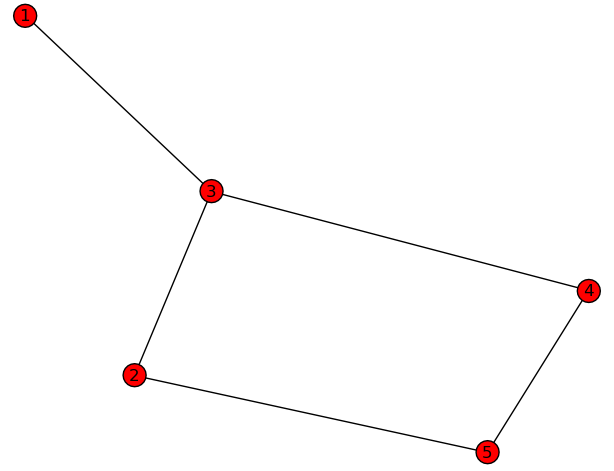
pylab opció nélkül vagy egy programban még szükség lett volna a következő sorokra:
import pylab # Akárhol, akár az elején is
pylab.show() # A networkx.draw után
A fenti példában létrehoztunk egy irányítatlan gráfot, majd hozzáadtun egy élt majd egy kört. A G-nek egy halom metódusa (tagfüggvénye) van. Mindet megtudhatjuk, ha az ipythonban G. után <Tab>-ot nyomunk:
In [7]: G.
G.add_cycle G.__doc__ G.neighbors_iter
G.add_edge G.edge_boundary G.__new__
G.add_edges_from G.edges G.node_boundary
G.add_node G.edges_iter G.nodes
G.add_nodes_from G.__getattribute__ G.nodes_iter
G.add_path G.get_edge G.number_of_edges
G.adj G.__getitem__ G.number_of_nodes
G.__class__ G.has_edge G.order
G.clear G.__hash__ G.prepare_nbunch
G.__contains__ G.has_neighbor G.__reduce__
G.copy G.has_node G.__reduce_ex__
G.degree G.info G.__repr__
G.degree_iter G.__init__ G.__setattr__
G.__delattr__ G.is_directed G.size
G.delete_edge G.__iter__ G.__str__
G.delete_edges_from G.__len__ G.subgraph
G.delete_node G.__module__ G.to_directed
G.delete_nodes_from G.name G.to_undirected
G.__dict__ G.neighbors G.__weakref__
Az add_cycle parancshoz hasonlóan útvonalat is hozzáadhatunk az add_path paranccsal. Mindkettő argumentumának jó a lista. Megkérdezhetjük egy csúcs fokszámát degree, vagy hogy szomszédja-e egy másik has_neighbor (logikai értéket ad). Esetleg irányított gráffá is alakíthatjuk to_directed. Ha valamelyikről leírást szeretnénk ipythonban, kérdőjelet rakjunk utána:
In [8]: G.degree(3)
Out[8]: 3
In [9]: G.has_neighbor?
Type: instancemethod
Base Class: <type 'instancemethod'>
String Form: <bound method Graph.has_neighbor of
<networkx.graph.Graph object at 0x8a05eac>>
Namespace: Interactive
File: /var/lib/python-support/python2.5/networkx/graph.py
Definition: G.has_neighbor(self, u, v)
Docstring:
Return True if node u has neighbor v.
This is equivalent to has_edge(u,v).
In [10]: G.has_neighbor(1,3)
Out[10]: True
In [11]: G.add_path([1,6,7,9,8])
In [12]: D = G.to_directed()
Feladatok¶
- Rajzoljuk ki az átalakított D gráfot.
- Adjunk hozzá D-hez egy újabb útvonalat. Milyen éleket hoztunk létre?
- Adjunk hozzá egy élt D-hez.
- Irassuk ki egy csúcs ki-fokszámát (kimenő éleinek számát). (Segít a <Tab>.)
Szimbolikus számítások sympy-vel¶
Ez egy adalék inkább érdekességképpen.
Telepítsük a sympy csomagot és indítsuk el az értelemzőt:
$ sudo apt-get install python-sympy
$ isympy
Ez utóbbi értelmező az ipython egy változata. A kimenetet szebb formában hozza létre, mint alapfokú indításkor, és rögtön használhatjuk az x, y, z valós, és k, m, n egész szimbólumokat.
Lássuk miket tudunk vele csinálni. Például szimbolikusan differenciálni:
In [7]: s = x**4 + sin(4*x)
In [8]: diff(s, x)
Out[8]:
3
4*x + 4*cos(4*x)
Most integráljuk ugyenezt a függvényt:
In [3]: integrate(s,x)
Out[3]:
5
cos(4*x) x
- ──────── + ──
4 5
UTF-8-as kódolású terminálokon (az Ubuntuban a GNOME terminálja ilyen) kihasználja a kódolás adta lehetőségeket az eredmény (pi*képzetes egység) kiirásakor:
In [4]: log(-1)
Out[4]: π*ⅈ